1.了解OPPO R9P手机的网络支持
本文主要介绍了OPPO R9P这一中高端智能机的网络接入情况,它全面支持蜂窝网络的各大类别,其中包括2G、3G以及4G三种模式。然而,在设定您的R9P使用3G网络时请务必留意,您的设备需先确认具备该项功能。具体步骤为,首先进入并打开手机的网络设置页面,接着观察是否存在诸如WCDMA或TD-SCDMA之类的3G字样。这样便能确定您的R9P是否满足使用3G网络的需求。
通过确认OPPO R9P具备3G通信能力,即可进行其在3G环境中的详细设置。
2.进入手机设置界面
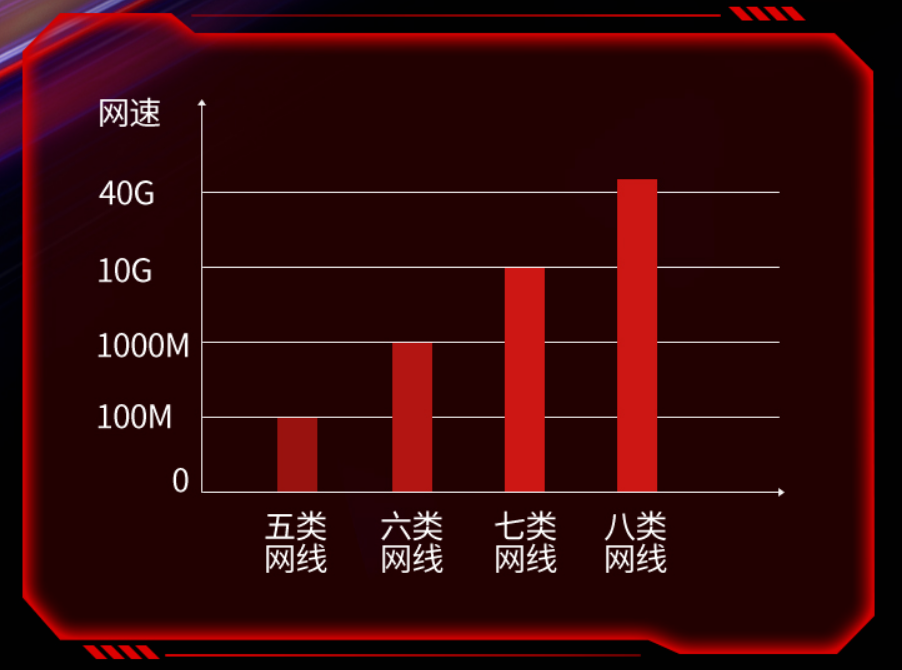
为将OPPO R9P手机设定于3G网路运行,需先行进入设备的系统设置板块。此过程可通过直接在主屏滑动并单击"设置"图标启动手机设置功能实现。
3.找到“移动网络”选项
在OPPO R9P操作界面中,您需查找并点击“双卡与移动网络”选项,而某些版本则可能更为精确地命名为"SIM卡和移动网络"或相似术语。
4.设置首选网络类型为3G
针对“双卡及移动网络设置”,可在首页找到"首选网络类型"选项,输入并转至此界面后,即可见到包含2G、3G以及4G在内的详细网络类型列表。为保证手机能够优先连入3G网络,应选择“WCDMApreferred”或“WCDMA only”等与3G有关的选项。
5.确认设置并重启手机
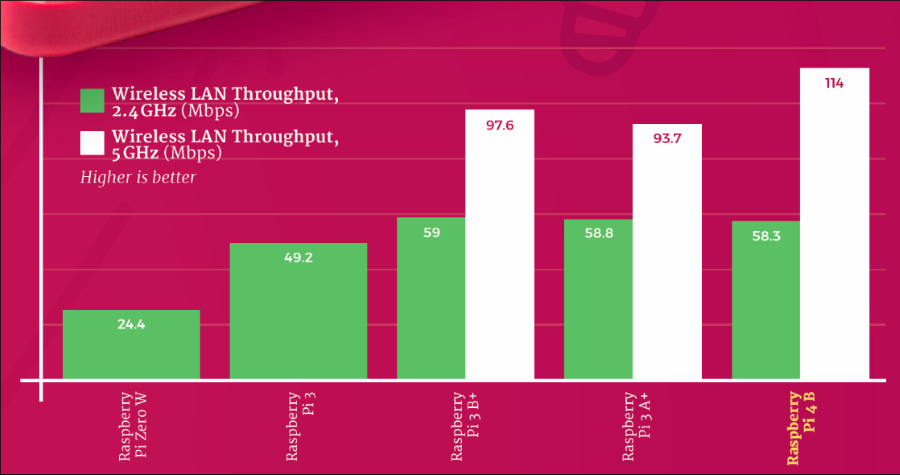
设定 OPPO R9P 首选网络类型至 3G 后,用户需对设置进行确认,并启动该设备以达到生效效果。设备成功重启后,将依照新选网络类型进行连网操作,只要处于信号覆盖区,即可自动切入 3G 网络环境。
6.检查数据连接状态
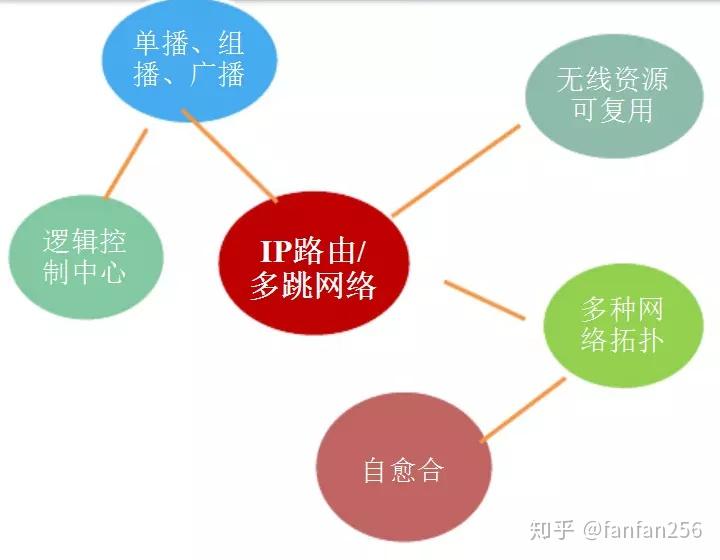
用户可通过观察手机状态栏的数据连接状态,判断OPPO R9P是否成功切入了3G网络。如屏幕上显示有"H"、"H+"或其他相仿标志,便意味着正处于3G网络环境下。
7.测试数据传输速度
最终,用户可执行数据传输速率的测试方法,如下载特定文件或访问相关网站,以判断3G网络环境中OPPO R9P手机的性能表现能否达到预期。经此测试,我们将确认该款手机是否已成功配置为支持3G网络通讯功能。
遵循上述步骤,便可将OPPO R9P手机配置至3G模式运行,体验到更迅疾的数据传输速率与更为稳定的通信链接。